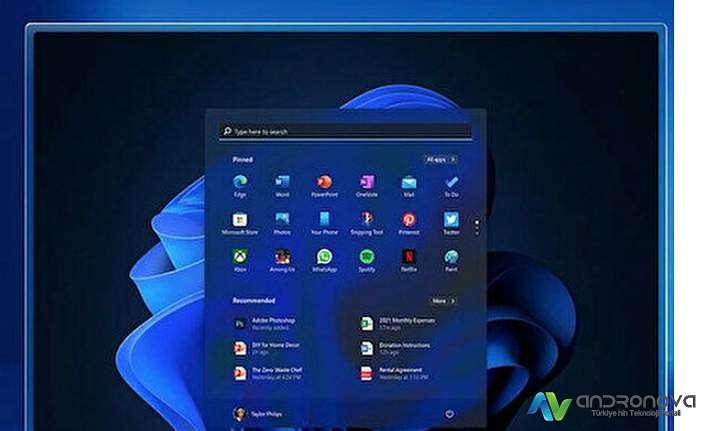Windows 11 yeni kullanıcı hesabı açma ve sonrasında şifre koyma seçeneklerini kullanmanız için gerekli adımları resimli şekilde sıraladık. Açılmıyor ise iletiniz.
Windows 11′ e nasıl yeni kullanıcı eklenir? Yakında kullanımının yaygınlaşmasıyla merak edilen bu sorunun cevabı ve kolay anlatımı işte burada. Bu yazıyla birlikte artık çok kolay bir şekilde Windows 11 de yeni kullanıcı ekleyebileceksiniz.
Yeni kullanıcı eklemek için öncelikle bilgisayarda Bilgisayarım/Bu Bilgisayar’a sağ tıklayıp çıkan sekmelerden Yönet sekmesini seçiyoruz.
Karşımıza Bilgisayar Yönetimi isimli bir pencere çıkıyor. Bu pencerede yerel kullanıcılar ve hizmetler sekmesinin solundaki işarete basarak genişletiyoruz ve çıkan alt başlıklardan kullanıcılara sağ tıklıyor ve çıkan sekmelerden Yeni Kullanıcı sekmesine tıklıyoruz.
Yeni kullanıcı oluşturma aşaması
Yeni kullanıcı sekmesine tıkladığımız zaman karşımıza kullanıcı adı ve şifre yer alan bir pencere çıkıyor. Bu alanları dolduruyor ve oluştur sekmesine tıklıyoruz. Bu pencerede karşımıza kullanıcının tekrar oturum açarken şifreyi değiştirmesi gerektiğine dair en üstte yer alan sekme varsayılan olarak işaretlenmiş bir biçimde karşımıza çıkar. Bu şekilde oluştur sekmesine tıkladığımızda kullanıcı, oturum açtığı zaman şifresini değiştirme imkanına sahip olmuş olur.
Bu varsayılan olarak işaretlenen sekmenin işareti kaldırıldığında yeni kullanıcı oturum açtığı zaman şifreyi değiştirme imkanına sahip olamaz. Ve bu şekilde kişi yeni açılan hesap üzerinde de tam olarak kontrol sahibi olur. Fakat bunun için oluştur demeden önce varsayılan olarak işaretlenen kutucuktan bu işaretin kaldırılması gerekmektedir. Bu şekilde şifre değiştirme imkanı verilse de verilmese de oluştur sekmesine tıklamakla birlikte yeni kullanıcı oluşturulmuş olur.
Windows 11 yeni kullanıcı hesabı oluşturma
- Yeni kullanıcı eklemek için arama satırına “Diğer kullanıcılar” yazarak aratmanız yeterli.
- “Alile üyesi ekle” veya “Bu bilgisayara bakasını ekle” ile devam ediniz.
- Başkası olanı seçtiğinize ekran Microsoft hesabınızı girmenizi istiyor. Örnek Hotmail e-posta adresinizi ve şifrenizi.
- Aile olanı seçilirse çocuk hesabı şeklinde oluşturulmakta. Yönetici hesabı üzerinden denetim yapılarak kısıtlı hesap yanı sınırlı hesap oluşturma işlemi yapılmış oluyor.
Yan sekme içerisinde oturum açma seçeneğini kullanarak oturumu seçeceğiniz bir şifreleme yöntemi ile kullanabilirsiniz.
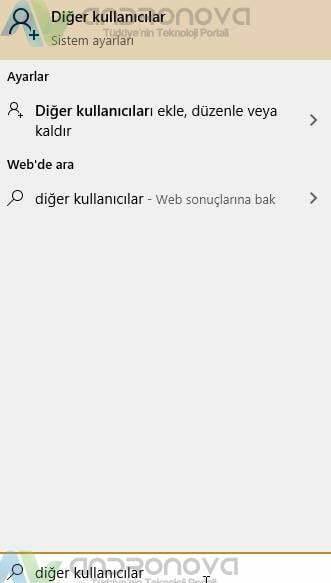
Bölüm açılmazsa sistem alanına girip ilgili alana ulaşabilirsiniz. Hesap açma açılmıyor ise duruma göre sistemin geri yüklemesini başlatabilirsiniz.
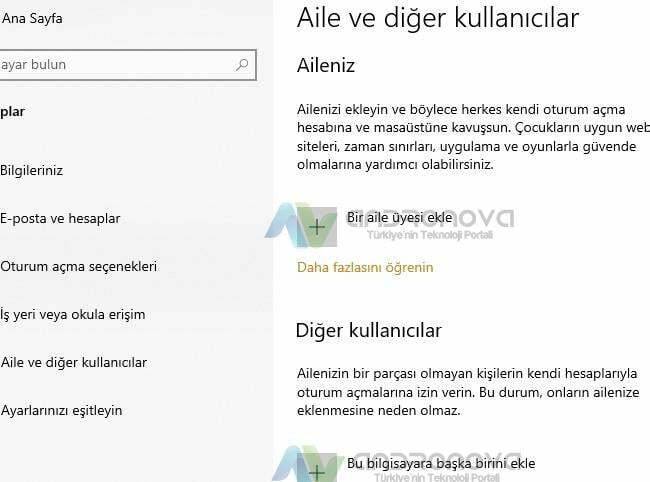
Windows 11 şifre nasıl koyulur?
Şifre koyma ayarları için sıralama yukarıdaki gibi ve sonrasında yapılacakları ekliyoruz. Oturumun açılma seçeneklerinde yer alan önerilerden birini veya bir kaçını kullanabilirsiniz.
- Windows hello yüz (Uyumlu kamera veya sistem olması gerekiyor)
- Windows hello parmak izi (Uyumlu parmak izi okuyucusu gerekiyor)
- Windows hello pin (4 Haneli bir şifre koyabilirsiniz)
- Güvenlik anahtarını kullanılması (Fiziksel anahtar gerekiyor)
- Parola ve resimli parola (Sevdiğiniz resmi parola olarak kullanılabilir)
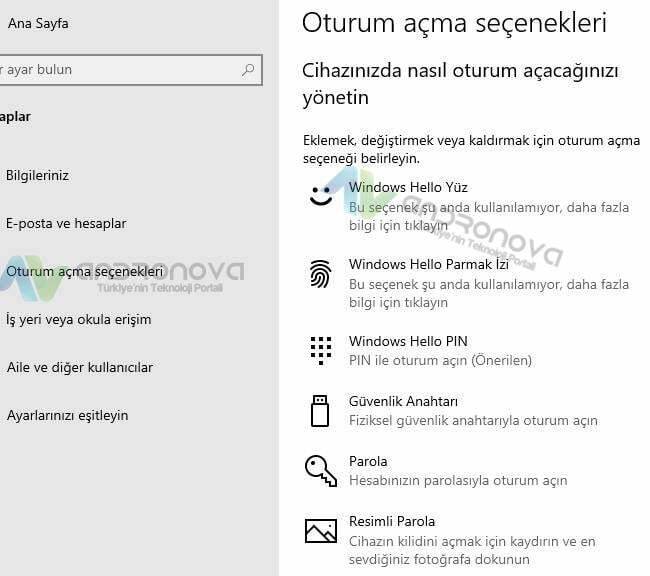
Dinamik kilit, uygulamaları yönetme ve uzaktan yönetim gibi çok sayıda özellikler yine aynı bölümde karşılaşacaksınız.
E-posta ve hesapları bölümüne girdiğinizde mevcut olan tüm hesapları göreceksiniz. Buradan okul ve iş yeri hesabı oluşturma seçeneğine de ulaşabilirsiniz.
Mail hesabı oluşturmak isteyenlerin bu alandan ekledikleri hesapları otomatik Windows mail kurulumu yapılarak karşınıza gelecek. Mail uygulamasından ekli olan hesaplara ulaşacaksınız. Gönderme ve alma aynı panelden yapılabilecek.
Güncelleme Tarihi: 09 Ağustos 2021, 04:32